You are here
FileZilla server FTP是UPUPW集成于PHP套件中的FTP服务端,能独立运行。

FileZilla server FTP是UPUPW集成于PHP套件中的FTP服务端,能独立运行。
主要功能
- 自定义欢迎消息;
- 上传下载速度限制,并可以限定某个特定的时间段的速度;
- 组设置及用户设置新增封闭IP和允许特定IP访问的功能;
- 支持将日志写入文件,并可定义是否在日志中显示密码和欢迎消息;
- 支持虚拟目录,可以映射不同的盘符的文件到根目录下;
- 可以限制总用户数、单个IP连接数,不同用户可以设置不同的用户数限定以及不同的速度限制,也可以应用组设置;
应用范围非常广泛
- 可以当做云主机、VPS、服务器的网站或独立FTP使用;
- 可以作为公司的FTP服务器使用;
- 可以架设于校园网共享文件使用;
- 可以用于家庭局域网作为文件传输终端;
以上是FileZilla server FTP的介绍和应用下面让我们一块进入FileZilla server FTP的使用教程吧!
来自 http://www.upupw.net/apachehelp/n70.html
FileZilla使用教程——站点管理器
FileZilla提供站点管理器来管理多个FTP站点,不用每次都输入用户名、密码信息。为了安全起见,建议在网吧等非个人电脑上不要使用。另外,FileZilla的站点管理器支持文件夹【FTP分组】这样就可以方便的把不同类型的FTP使用文件来分组方便查找。
1. 打开站点管理器
在工具栏的第一个位置就是站点管理器,见下图:
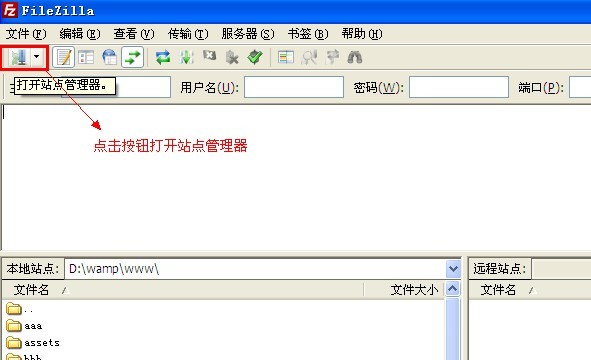
filezilla站点管理器按钮
2.站点管理器面板介绍
左侧为【选择项】中为【文件夹】与具体的【站点】,见下图:
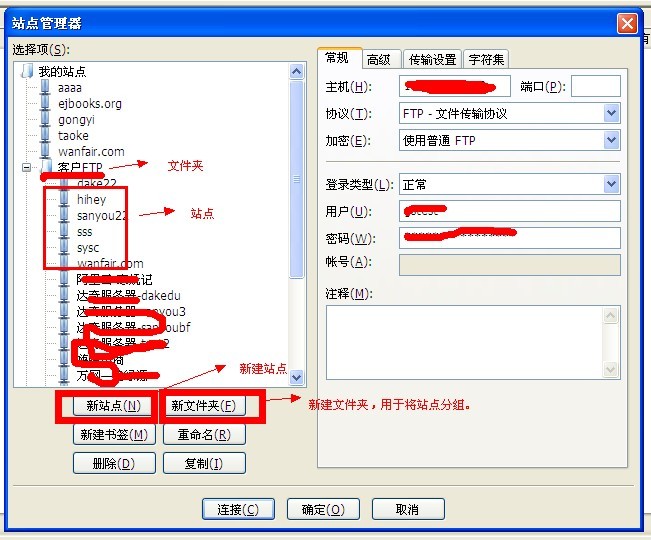
filezilla站点管理器说明
3.FTP 文件夹管理【分组管理】新建FTP等操作
新建文件夹:点击【新文件夹】按钮输入文件夹名称,可以新建FTP文件夹,选中新建的文件夹然后点击新站点,可以在文件夹下新建一个FTP。我喜欢把公司的FTP和客户的FTP文成两个文件夹这样方便管理。
移动FTP的位置:有时需要将FTP移动到别的位置,这是可以用鼠标直接拖动FTP到新的位置即可。
编辑设置FTP:选中一个具体的FTP就可以对他的信息进行修改,
主机(H): 填写IP地址,或者FTP域名例如:192.168.1.1\ftp.sina.com 等。
端口(P):一般不需要填写,默认使用21号端口,如果服务器设置了其他端口,那么这里为必填。
协议(T):默认为FTP协议,也支持SFTP,一般情况下使用FTP即可。
登录类型(L):请选择正常。
用户名、密码:这个如实填写即可。
4. 常出现的问题
如果FTP无法登陆,说明设置不完善,按照一下问题一一检查,一般就能排除问题。
1. FTP域名不正确。
可以通过ping 服务器地址来获取IP地址,要仔细核对。
2. 端口不正确。
这个也比较常见一般是服务器设置了其他端口,需要咨询一下FTP管理员或者客户人员。
3. FTP用户名、密码拼写错误。
4. 传输设置不正确。
可以切换各种传输设置方式,【主动】【被动】来分别测试。就可以排除此问题。见下图

filezilla传输设置选项卡
来自 http://www.yiweihy.com/knowledge/used/228-filezilla-site.html
